
Tiecieties ar Philips Internetâ
http://www.philips.com
SA3MXX02
SA3MXX04
SA3MXX08
Reìistrçjiet Jûsu preci un
iegûstiet atbalstu
www.philips.com/welcome
Lietoðanas instrukcija
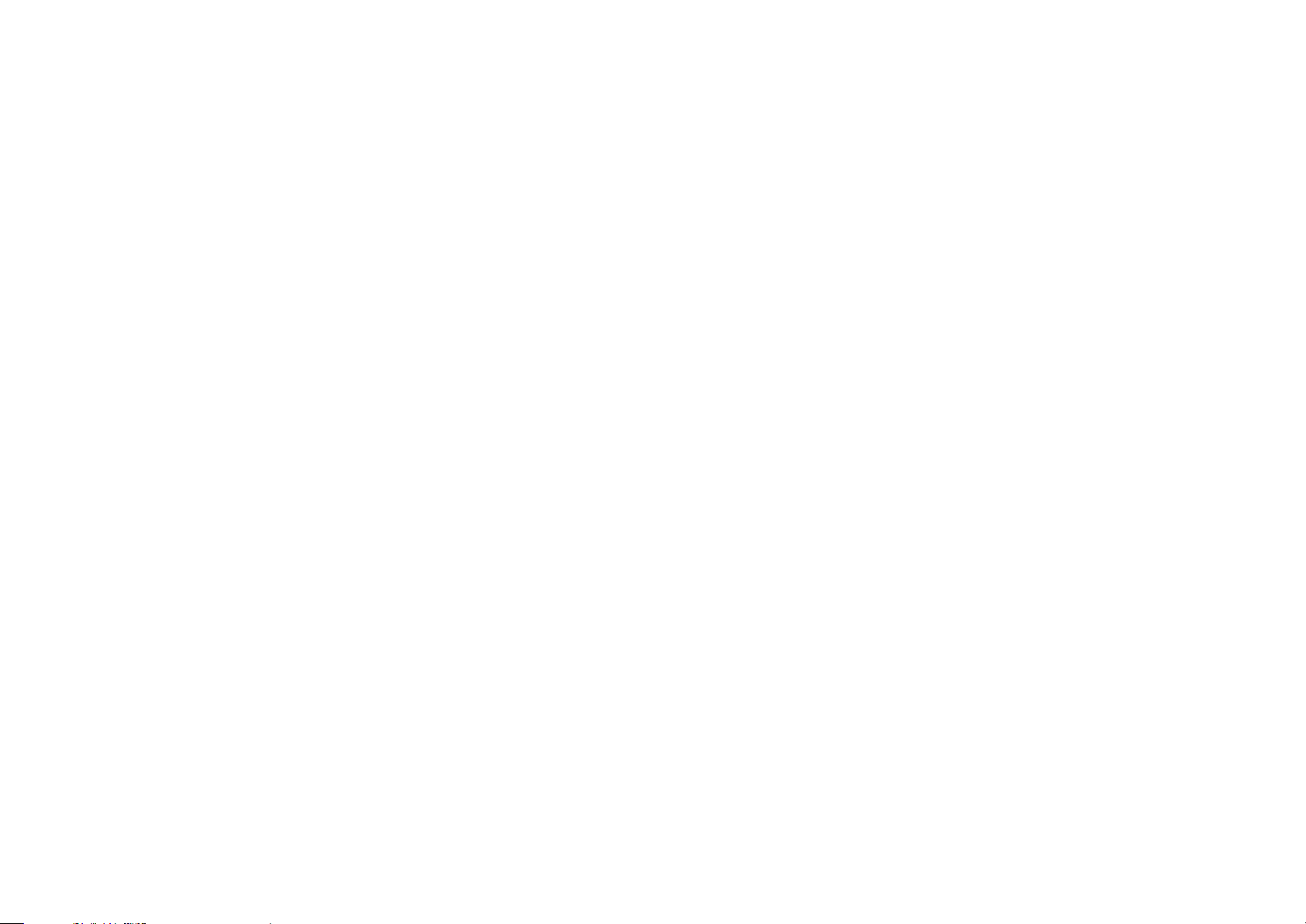
2
© 2011 Koninklijke Philips Electronics N.V.
Visas tiesîbas rezervçtas.
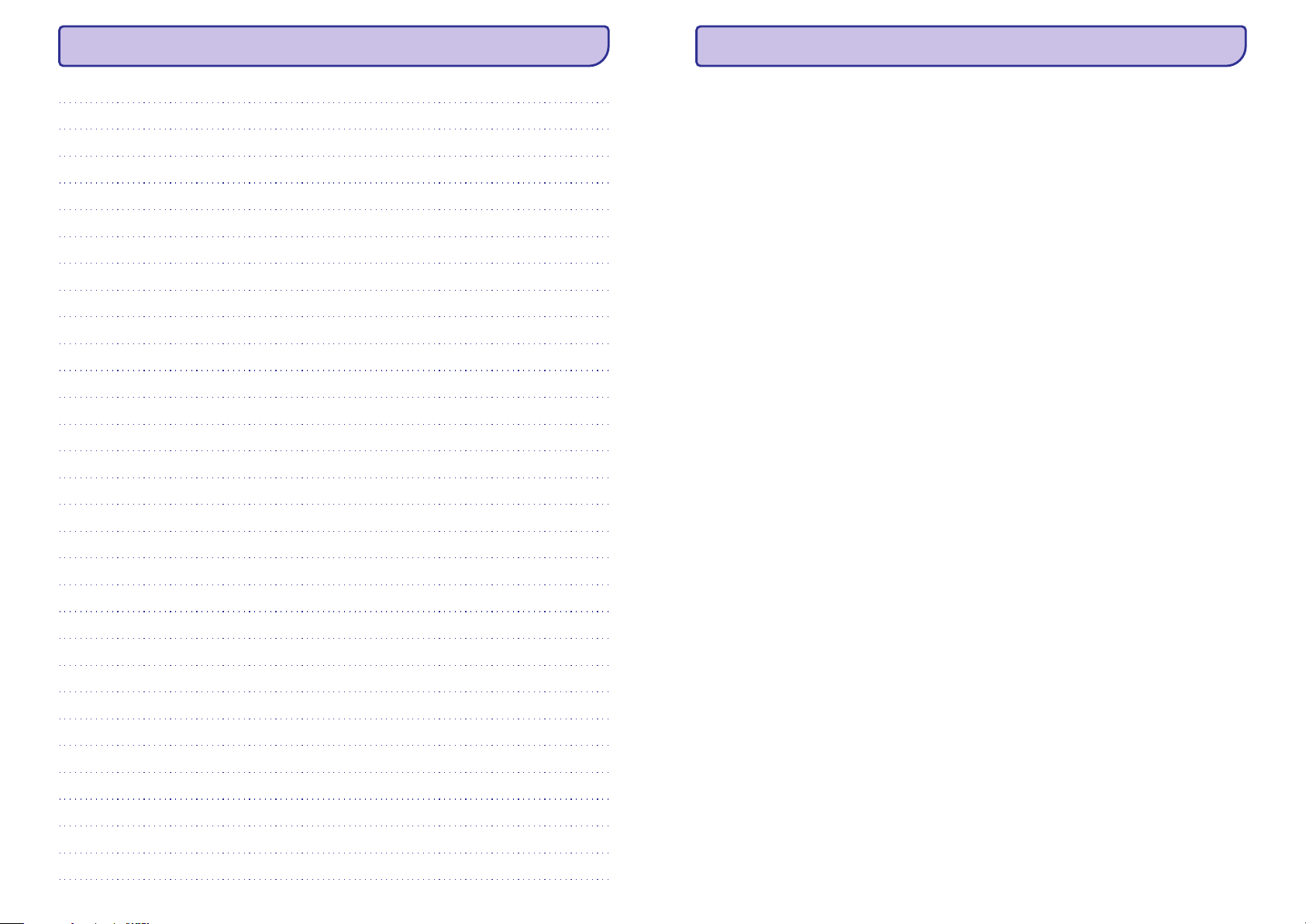
PIEZÎMÇM
3
SATURA RÂDÎTÂJS
1 Svarîga droðîbas informâcija ............4
2 Jûsu jaunais atskaòotâjs .................8
3 Darbîbu sâkot...............................9
4 Pârskats....................................11
5 Mûzika .....................................13
6 FM Radio ..................................15
7 Ierakstîðana ...............................16
8 Iestatîjumi .................................17
9 MIX atjauninâðana .......................19
10 Traucçjumu novçrðana ..................20
11 Tehniskie dati.............................21
Vajadzîga palîdzîba?
Vispârçjâ apkope .............................................4
Produkta otrreizçjâ pârstrâde ..........................6
Kas atrodas iepakojumâ .................................8
Atskaòotâjâ ielâdçtâ programmatûra...............8
Atskaòotâjâ ielâdçtie faili 8
Atskaòotâja lâdçðana.......................................9
Iestatîðana, lietojot atskaòotâju pirmo reizi......9
Atskaòotâja ieslçgðana un izslçgðana............10
Automâtiskâ pârslçgðanâs gaidîðanas
reþîma un izslçgðanâs ............................10
Vadîbas..........................................................11
Galvenais ekrâns ...........................................12
Taustiòu bloíçðana/ atbloíçðana...................12
Ekrâna ieslçgðana/ izslçgðana .......................12
Mûzikas organizçðana datorâ ........................13
Jûsu mûzikas failu organizçðana ...................13
Failu pârraide programmâ
.........................................13
Mûzikas failu pievienoðana vai dzçðana.........13
Mûzikas atraðana atskaòotâjâ .......................13
Mûzikas atraðana pçc dziesmas
informâcijas...................................................13
Mûzikas atraðana pçc faila mapes .................13
Mûzikas atskaòoðana ....................................14
Radio staciju uztverðana................................15
FM radio klausîðanâs.....................................15
Uztvertâs stacijas saglabâðana ......................15
Audio/ balss ierakstîðana...............................16
Ierakstu klausîðanâs......................................16
Viena vai vairâku ierakstu dzçðana ................16
Jûsu ierakstu augðupielâdçðana datorâ.........16
Atskaòoðanas reþîms.....................................17
Skaòas iestatîjumi .........................................17
Displeja iestatîjumi ........................................17
Tçma .............................................................17
Ekrâna izslçgðanâs taimeris...........................17
Ekrâna rotçðana.............................................17
Valoda ...........................................................17
Informâcija ....................................................18
Rûpnîcas iestatîjumi......................................18
Manuâlâ pârliecinâðanâs /
programmaparatûras atjauninâðana..............19
Sistçmas prasîbas .........................................21
Skatiet
kur Jûs varat piekïût pilnam atbalsta materiâlu
klâstam, kâ lietoðanas pamâcîba, tûlîtçja
konsultâcija, jaunâkie programmatûras
atjauninâjumi un atbildes uz bieþi uzdotiem
jautâjumiem.
Windows Explorer
www.philips.com/welcome
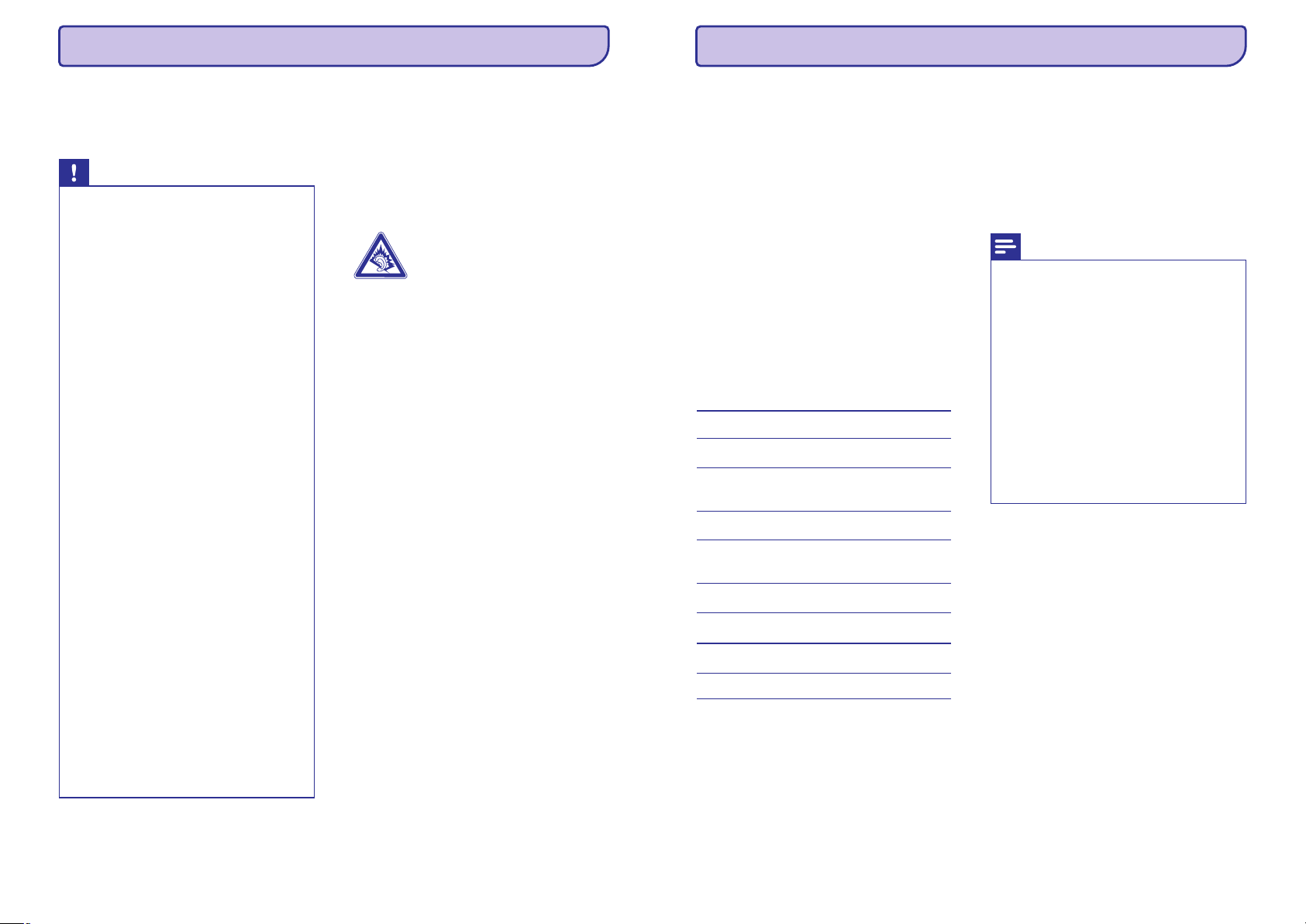
1. SVARÎGA DROÐÎBAS INFORMÂCIJA
Vispârçjâ apkope
Brîdinâjums
H
H
H
H
H
H
H
H
H
H
H
Lai izvairîtos no bojâjumiem vai nepareizas
darbîbas:
Nepakïaujiet pârmçrîgam karstumam, ko
rada sildîðanas aprîkojums vai tieða saules
gaisma.
Nenometiet Jûsu atskaòotâju un
nepieïaujiet priekðmetu uzkriðanu Jûsu
atskaòotâjam.
Nepieïaujiet Jûsu atskaòotâja
iegremdçðanu ûdenî. Nepakïaujiet austiòu
kontaktu vai baterijas nodalîjumu ûdenim,
jo ûdens iekïûðana ierîcç var radît
nopietnus bojâjumus.
Tuvu esoði aktîvi mobilie telefoni var radît
traucçjumus.
Dublçjiet Jûsu failus. Pârliecinieties, ka
esat saglabâjuði oriìinâlos failus, kas
ielâdçtu Jûsu ierîcç. Philips nenes atbildîbu
par jebkâdu satura zaudçðanu, ja ierîce tiek
bojâta vai nav nolasâma.
Organizçjiet (pârraidiet, dzçsiet, utt.) Jûsu
mûzikas failus tikai ar komplektâ iekïauto
mûzikas programmu, lai izvairîtos no
problçmâm.
Nelietojiet tîrîðanas lîdzekïus, kas satur
alkoholu, amonjaku, benzînu vai abrazîvus
materiâlus, jo tie var sabojât ierîci.
Tuvu esoði aktîvi mobilie telefoni var radît
traucçjumus.
Dublçjiet Jûsu failus. Pârliecinieties, ka
esat saglabâjuði oriìinâlos failus, kas
ielâdçtu Jûsu ierîcç. Philips nenes atbildîbu
par jebkâdu satura zaudçðanu, ja ierîce tiek
bojâta vai nav nolasâma.
Organizçjiet (pârraidiet, dzçsiet, utt.) Jûsu
mûzikas failus tikai ar komplektâ iekïauto
mûzikas programmu, lai izvairîtos no
problçmâm.
Dzirdes droðîba
Ðî dokumenta tulkojums ir paredzçts tikai uzziòai.
Jebkâdu pretrunu gadîjumâ starp angïu valodas
versiju un tulkoto versiju, angïu versija ir noteicoðâ.
Darbiniet ierîci vietâ, kur temperatûra vienmçr ir
starp 0° un 35° C.
Glabâjiet ierîci vietâ, kur temperatûra vienmçr ir
starp -20° un 45° C
Bateriju darbîbas laiks var saîsinâties zemâs
temperatûrâs.
Apmeklçjiet www.philips.com/support mâjas lapu,
lai pasûtîtu detaïu/ piederumu maiòu.
Austiòu lietoðana augstâ skaïumâ var bojât Jûsu
dzirdi. Ðî ierîce var atskaòot skaòas decibelu
diapazonâ, kas var radît dzirdes bojâjumus
normâlâm personâm, pat klausoties mazâk nekâ
minûti. Augstâkie decibeli ir domâti personâm,
kurâm jau ir dzirdes problçmas.
Skaòa var bût maldinoða. Pçc kâda laika Jûsu dzirde
pierod pie skaòas augsta skaïuma. Pçc ilgâkas ðâda
skaïuma klausîðanâs, skaòa, ka saðíiet 'normâla'
patiesîbâ var bût skaïa un Jûsu dzirdi bojâjoða. Lai
no tâ izvairîtos, skaïumu uzstâdiet droðâ lîmenî,
pirms Jûsu dzirde adaptçjas.
Lai nodroðinâtu droðu skaïuma lîmeni:
Skaïuma lîmeni uzstâdiet uz zema iestatîjuma.
Lçnâm palieliniet skaòas skaïumu, kamçr Jûs varat
dzirdçt skaidri un jûtaties çrti, bez traucçjumiem.
Klausieties saprâtîgu laika periodu:
Ilgstoða skaòas iedarbîba pat 'droðâ' skaïuma
lîmenî, arî var bojât dzirdi.
Lietojiet ierîci saprâtîgu laika periodu un ievçrojiet
atbilstoðus pârtraukumus.
Izmantojot austiòas, pârliecinieties, ka ievçrojat
ðâdas vadlînijas.
Klausieties saprâtîgâ skaïumâ un saprâtîgu laika
periodu.
Esiet uzmanîgi, regulçjot skaïumu, jo Jûsu dzirde
pierod.
Negrieziet skaïumu tâdâ lîmenî, ka nedzirdat, kas
notiek apkârt.
Ierîci nevajadzçtu lietot potenciâli draudîgâs
situâcijâs.
Neizmantojiet austiòas braucot ar maðînu, vadot
divriteni, vizinoties ar skrituïslidâm, utt., tas var
izraisît satiksmes negadîjumu un ir aizliegts daudzâs
valstîs.
Par darbinâðanas un glabâðanas temperatûrâm
Detaïu/ piederumu maiòa
Klausieties vidçjâ skaïumâ:
4
21
11. TEHNISKIEDATI
Strâvas padeve
Programmas
Savienojamîba
Skaòa
Audio atskaòoðana
Mûzikas pârraide
Saglabâðanas mçdijs
Ekrâns
3
Piezîme
H
H
H
1
2
3
Pârlâdçjamâm baterijâm ir ierobeþots
lâdçðanas ciklu skaits un tâs galu galâ var
bût jânomaina. Baterijas mûþs un
pârlâdçðanas ciklu skaits mainâs atkarîbâ
no lietoðanas un iestatîjumiem.
1GB = 1 biljons baitu; pieejamâ
saglabâðanas ietilpîba bûs mazâka. Pilna
atmiòas ietilpîba var nebût pieejama, jo
daïa atmiòas tiek rezervçta atskaòotâjam.
Saglabâðanas ietilpîba balstîta uz aprçíinu:
4 minûtes vienai dziesmai un 128 kbps
MP3 kodçðana.
Reâlais pârsûtîðanas âtrums var mainîties
atkarîbâ no Jûsu operçtâjsistçmas un
programmatûras konfigurâciju.
Sistçmas prasîbas
Elektroapgâde: Pârlâdçjama Li-polimçru iebûvçtâ
baterija 150mAh
MP3 atskaòoðanas laiks : lîdz 13 stundâm
Radio atskaòoðanas laiks : lîdz 7 stundâm
Philips Device Manager
Austiòas 3.5mm
USB 2.0 liela âtruma
Kanâlu noðíirtîba: 40dB
Frekvenèu veiktspçja 45 – 16,000 Hz
Izejas jauda (RMS) 10.0 mW
Signâla-trokðòa attiecîba >75dB
Bitu âtrums Iztverðanas âtrums
MP3:
8-320 kbps CBR
un VBR, 44.1, 48kHz
WMA:
10 – 320 kbps
FLAC:
Lîdz 1.1 Mbps 44.1 kHz
APE:
Lîdz 1.3 Mbps 48 kHz
Atbalstîtie formâti:
Pacelt un pârnest Windows® Explorer programmâ
Iebûvçtâs atmiòas ietilpîba
SA3MXX02 2GB NAND Flash
SA3MXX04 4 GB NAND Flash
SA3MXX08 8 GB NAND Flash
Krâsains LCD 128 x 64 pikseïi
Windows ® XP (SP3 vai augstâks)/ 2000/
Vista/ 7
Pentium III 800MHz procesors vai labâks
512 MB RAM
500MB vieta cietajâ diskâ
Interneta savienojums
Windows® Internet Explorer 6.0 vai jaunâks
CD-ROM diskdzinis
USB ports
1
2
H
H
H
H
H
H
H
H
1
:
:
:
8, 11.025, 16, 22.050, 24,
32,
CBR 8, 11.025, 16, 22.050,
32 – 192 kpbs VBR 32, 44.1, 48kHz

20
Ja MIX atskaòotâjs nedarbojas pareizi, vai displejs
sastingst, Jûs to varat atiestatît, saglabâjot datus:
Ievietojiet zîmuïa galu vai citu spicu priekðmetu
atiestatîðanas atverç MIX atskaòotâja
aizmugurç. Turiet, lîdz atskaòotâjs izslçdzas.
Ja atiestatîðanas procedûra nav veiksmîga,
izpildiet zemâk aprakstîtos soïus MIX
atskaòotâja atjauninâðanai ar
.
Uz Jûsu datora nospiediet
, lai piekïûtu
.
Izslçdziet MIX atskaòotâju pirms turpinât.
Turiet nospiestu skaïuma pogu laikâ, kamçr
pievienojat MIX atskaòotâju datoram.
Turiet taustiòu nospiestu, kamçr
atpazîst MIX atskaòotâju un
pârslçdzas atjauninâðanas reþîmu.
Uz datora: uzklikðíiniet uz taustiòa un
izpildiet instrukcijas,
lai pabeigtu atjauninâðanas procesu.
Kad atjauninâðana ir pabeigta, atvienojiet MIX
atskaòotâju no Jûsu datora.
Restartçjiet MIX atskaòotâju.
Kâ var atiestatît MIX atskaòotâju?
H
H
Philips Device
Manager
1. Start > Programs >
Philips> Philips MP3 player >GoGear
SA3MXX Device Manager Philips
Device Manager
2.
3.
4. Philips Device
Manager
5. Repair
Philips Device Manager
6.
7.
10. TRAUCÇJUMUNOVÇRÐANA
Modifikâcijas
Esiet atbildîgi! Cieniet autortiesîbas!
Dati
Monkey's Audio dekoderis
Modifikâcijas, ko nav atïâvis raþotâjs, var liegt
lietotâja tiesîbas lietot ðo ierîci.
Informâcija par autortiesîbâm
Visi citu marku un ierîèu nosaukumi ir to attiecîgo
firmu un organizâciju preèu zîmes.
Jebkuru ierakstu, lejupielâdçtu no interneta vai
veidotu no audio diskiem, neatïauta kopçðana ir
autortiesîbu un starptautisko lîgumu pârkâpums.
Ar autortiesîbâm aizsargâta materiâla, tai skaitâ
datorprogrammu, failu, pârraiþu un skaòas ierakstu,
neatïautu kopiju veidoðana var bût autortiesîbu
pârkâpums un nozîmçt kriminâlu atbildîbu. Ðo
aprîkojumu nedrîkst izmantot ðâdiem mçríiem.
Windows Media un Windows logo ir Microsoft
Corporation ASV un/ vai citâs valstîs reìistrçtas
preèu zîmes.
Philips ciena citu intelektuâlo îpaðumu, un lûdz Jûs
darît to paðu.
Internetâ atrodamais multimediju piedâvâjums var
bût radîts un/vai izplatîts bez tâ sâkotnçjâ
autortiesîbu turçtâja piekriðanas.
Neautorizçta satura kopçðana vai izplatîðana var
pârkâpt autortiesîbu likumus daþâdâs valstîs,
ieskaitot Jûsu zemi.
Autortiesîbu likumdoðanas ievçroðana paliek kâ
Jûsu atbildîba.
Audio ierakstu veidoðana un pârsûtîðana no Jûs
datora ir atïauta tikai publisku domçnu vai pienâcîgu
autortiesîbu aizsardzîbas gadîjumâ. Ðâdu satura Jûs
drîkstat izmantot tikai privâtiem, nekomerciâliem
mçríiem un Jums jâievçro iespçjamâs autortiesîbu
aizsardzîbu nodroðinoðâs instrukcijas, kuras
piedâvâ darba autortiesîbu turçtâji. Ðâdâs
instrukcijâs var bût norâdîts, ka tâlâku kopiju
izgatavoðana ir aizliegta. Video ieraksti var bût
aizsargâti ar pretkopçðanas tehnoloìijâm, kas
neatïauj tâlâku kopiju veidoðanu. Ðâdâs situâcijâs
ieraksta funkcija nestrâdâs, un Jûs par to tiksiet
informçti ar ziòojuma starpniecîbu.
Philips ir solîjis uzlabot Jûsu produkta kvalitâti un
paplaðinât Philips lietotâja pieredzi. Lai saprastu ðîs
ierîces izmantoðanas profilu, ðî ierîce ieraksta
zinâmu informâciju/ datus Jûsu ierîces
energoneatkarîgajâ atmiòâ. Ðie dati tiek izmantoti
kïûdu vai problçmu, ar kuriem lietotâjs var
saskarties ierîces izmantoðanas procesâ,
identifikâcijai un noteikðanai. Dati, piemçram, par
to, cik ilgs ir atskaòoðanas laiks mûzikas reþîmâ, cik
ilgs ir atskaòoðana slaiks uztvçrçja reþîmâ un cik
reizes bateriju zema lîmeòa enerìija ir noteikta, tiks
saglabâti. Saglabâtie dati neatklâj izmantot saturu
vai mçdiju, kas izmantots ierîcei vai
lejupielâdçðanas avotu. Saglabâtie dati tiek
izmantoti TIKAI tad, ja lietotâjs ierîci atgrieþ Philips
servisa centrâ un tikai tam, lai vienkârðotu kïûdas
noteikðanu un novçrðanu. Saglabâtajiem failiem ir
jâbût lietotâjam pieejamiem pçc pirmâ lietotâja
pieprasîjuma.
Monkey's Audio SDK un avota kods var tikt
brîvi izmantot, lai pievienotu APE formâta
atskaòoðanu, kodçðanu vai tagu atbalstam
jebkuram produktam, bezmaksas vai
komerciâli. Koda lietoðanai patentçtâm
darbîbâm, kas neatbalsta oficiâlo APE formâtu,
nepiecieðama rakstiska autora piekriðana.
Monkey's Audio avots var bût iekïauts GPL un
atvçrta -avota programmatûrâ, lai arî Monkey's
Audio pats par sevi netiks uzskaitîts ârçjâ
licencçðanas prasîbâ vai citos vîrusu avotu
ierobeþojumos.
Kodu izmaiòâm vai uzlabojumiem ir jâsekmç
Monkey's Audio projekts bez ierobeþojumiem
vai autoru honorâriem, ja vien par to nav
vienojuðies rakstiski ar autoru.
1.
2.
3.
4.5.Jebkuri lietotie avotu kodi, idejas, vai izlases ir
nepârprotami jâdara zinâmi kodu lietojoðajâ
programmatûrâ.
Lai arî programmatûra ir pamatîgi pârbaudîta,
autors nekâdâ veidâ nav atbildîgs par
zaudçjumiem tehnisku defektu vai nepareizas
lietoðanas dçï
Ja Jûs nepiekrîtat pilnîbâ visiem iepriekð minçtajiem
nosacîjumiem, Jums jâpârtrauc ðî avota koda
lietoðana un jâdzçð tas no Jûsu atmiòas ierîces.
... SVARÎGA DROÐÎBAS INFORMÂCIJA
5
Esiet atbildîgs
Cieniet autortiesîbas

FLAC dekoderis
Produkta otrreizçjâ pârstrâde
Brîdinâjums
H
H
Iebûvçtâs baterijas paðrocîga nomaiòa
izbeidz garantiju un var sabojât ierîci.
Turpmâk aprakstîtâs pamâcîbas ir
instrukcijas par ierîces nodoðanu
pârstrâdei pçc ierîces darbîbas beigðanâs.
Autortiesîbas © 2000, 2001, 2002, 2003, 2004,
2005, 2006, 2007, 2008, 2009 Dþoðs Koalsons
(Josh Coalson).
Pârdalîðana un lietoðana avotâ un binârajâs formâs
ar vai bez modifikâciju veikðanas ir atïautas, ja tâs
atbilsts sekojoðiem nosacîjumiem:
Avota koda pârdalîðanai ir jâsaglabâ atsauce par
iepriekð minçtâjâm autortiesîbâm, ðo nosacîjumu
sarakstam un turpmâkajam noliegumam.
Binâro formu pârdalîðanai dokumentâcijâ un/ vai
citos materiâlos, kas paredzçti izplatîðanai, ir
jâatsaucas uz iepriekð minçtajâm autortiesîbâm, ðo
nosacîjumu sarakstam un turpmâkajam
noliegumam.
Nedz nosaukums Xiph.org Foundation, nedz tâ
atbalstîtâju vârdi nedrîkst tiks izmantoti no ðîs
programmatûras atvasinâta produkta apstiprinâðanâ
vai sekmçðanâ bez îpaðas rakstiskas atïaujas.
ÐÎ PROGRAMMATÛRA NO AUTORTIESÎBU
ÎPAÐNIEKU UN TO ATBALSTÎTÂJU PUSES IR
PIEDÂVÂTA 'TÂDA, KÂDA TÂ IR', UN JEBKURAS
SKAIDRI SAPROTAMAS VAI IEDOMÂJAMAS
GARANTIJAS, IESKAITOT, BET AR TO
NEAPROBEÞOJOTIES, IEDOMÂJAMAS
GARANTIJAS PIEPRASÎJUMAM UN
NODERÎGUMAM ÎPAÐAM MÇRÍIM IR NOLIEGTAS.
NEKÂDOS APSTÂKÏOS DIBINÂTÂJS VAI
ATBALSTÎTÂJI NAV ATBILDÎGI PAR JEBKÂDIEM
TIEÐIEM, NETIEÐIEM, NEJAUÐIEM, TÎÐIEM,
TIPVEIDA VAI KONSEKVENTIEM BOJÂJUMIEM
(IESKAITOT, BET AR TO NEAPROBEÞOJOTIES,
AIZSTÂJÇJ-PREÈU VAI SERVISU APGÂDI,
LIETOÐANAS TRAUCÇJUMIEM, DATU VAI PEÏÒAS
ZUDUMIEM, VAI BIZNESA TRAUCÇJUMIEM), KAS
RADUÐIES JEBKÂDÂ VEIDÂ NO ÐÎS
PROGRAMMATÛRAS LIETOÐANAS, PAT TAD, JA
MINÇTA ÐÂDU BOJÂJUMU IESPÇJAMÎBAS RISKS,
RADUÐOS ZAUDÇJUMU (KAS RADUÐIES
NEVÎÞÎBAS DÇÏ VAI CITÂDI) ATLÎDZINÂÐANU
JEBKURÂ TEORÇTISKÂ ATBILDÎBAS SITUÂCIJÂ.
Jûsu ierîce ir veidota un raþota, izmantojot augstas
kvalitâtes materiâlus un sastâvdaïas, ko var
pârstrâdât un izmantot atkârtoti.
Kad ierîcei ir pievienots ðis pârsvîtrotâs riteòotâs
atkritumu kastes simbols, tas nozîmç, ka ierîce
atbilst Eiropas Direktîvai 2002/96/EC.
Nekad neizmetiet Jûsu veco aprîkojumu kopâ ar
mâjsaimniecîbas atkritumiem. Lûdzam izzinât
vietçjos noteikumus par atseviðíâs savâkðanas
punktiem elektriskajâm un elektroniskajâm precçm.
Pareiza atbrîvoðanâs no Jûsu vecajâm ierîcçm
palîdzçs izvairîties no iespçjamâm negatîvâm sekâm
dabai un cilvçku veselîbai.
Jûsu produktâ ir iebûvçtas pârlâdçjamâs baterijas,
uz kurâm attiecâs Eiropas Direktîva 2006/66/EC, kas
nozîmç, ka ðo produktu nedrîkst izmest kopâ ar
parastajiem mâjsaimniecîbas atkritumiem.
6
... SVARÎGA DROÐÎBAS INFORMÂCIJA
19
9. DIGITÂLÂ AUDIO ATSKAÒOTÂJA ATJAUNINÂÐANA
MIX atskaòotâju kontrolç iekðçjâ programma, ko
sauc par programmaparatûru. Jauna tâs versija var
tikt izdota pçc tam, kad esat iegâdâjuðies Jûsu MIX
atskaòotâju.
Programma, kas saukta ,
novçros Jûsu atskaòotâja programmaparatûras
statusu un ziòos Jums, ja jauna tâs versija ir
pieejama. Jums tam ir nepiecieðams Interneta
savienojums.
Instalçjiet programmu
Jûsu datorâ no komplektâ MIX atskaòotâja vai
lejupielâdçjiet jaunâko versiju no
Pârliecinieties, ka dators ir pievienots
internetam.
Pieslçdziet atskaòotâju Jûsu datoram.
Uz Jûsu datora nospiediet
, lai piekïûtu
.
Uzkliðíiniet uz .
programma pârbauda atjauninâjumus un
instalç jaunu programmatûru no Interneta,
ja pieejama.
Kad displejâ parâdâs
(atjauninâðana pabeigta), uzklikðíiniet uz .
Atvienojiet atskaòotâju no datora.
atskaòotâjs izslçdzas un ieslçdzas pçc
programmatûras atjauninâðanas, un atkal
ir gatavs lietoðanai.
Philips Device Manager
Philips Device Manager
1.
2. MIX
3. Start> Programs >
Philips > Philips MP3 player >GoGear
SA3MXX Device Manager Philips
Device Manager
4. Update
Philips SA3MXX Device Manager
5. 'Update completed'
OK
6. MIX
MIX
www.philips.com/support
9
9
Piezîme
H
Jûsu mûzikas faili netiks bojâti
programmatûras atjauninâðanas rezultâtâ.
Manuâlâ pârliecinâðanâs/
programmaparatûras atjauninâðana

18
Informâcija
Rûpnîcas iestatîjumi
Sadaïâ (Informâcija) uzziniet ðâdu
informâciju par ierîci:
tmiòas izmçrs
ieejamais atmiòas apjoms
aðreizçjâs programmatûras
versija. Pârbaudiet
programmatûras versiju, kad
atjauninât programmaparatûru
no atbalsta wb lapâm.
Pilns produkta
nosaukums. Pârbaudiet pilnu
produkta nosaukumu, kad
atjauninât programmaparatûru
no atbalsta web lapâm.
web
lapas, kas nodroðina atbalstu
ierîcei.
Sadaïâ (Rûpnîcas iestatîjumi),
atskaòotâjam atjauno rûpnîcas iestatîjumus. Uz
atskaòotâju pârraidîtie faili netiks bojâti).
[Information]
[Capacity]
[Free space]
[Firmware version]
[Model]
[Support site]
[Factory settings]
Ietilpîba. A
Brîvâs atmiòas apjoms.
P
Programmaparatûras versija.
P
Modelis.
Atbalstoðâs mâjas lapas.
... IESTATÎJUMI
Lai nodroðinâtu Jûsu ierîces droðumu un
funkcionalitâti, vienmçr nogâdâjiet Jûsu ierîci
oficiâlajos servisa centros, kur profesionâlis var
nomainît iebûvçto bateriju, kâ tas parâdîts:
Lûdzu, izziniet vietçjos noteikumus par tikai
baterijâm paredzçtajâm savâkðanas vietâm, jo
pareiza atbrîvoðanâs no vecâ aprîkojuma palîdzçs
izvairîties no iespçjamâm negatîvâm sekâm
apkârtçjai videi un cilvçku veselîbai.
Ðî ierîce atbilst Eiropas Savienîbas radio traucçjumu
prasîbâm.
Paziòojums Eiropas Savienîbai
7
... SVARÎGA DROÐÎBAS INFORMÂCIJA

Mix
MIX
MIX
atskaòotâjs ïauj Jums:
Atskaòot mûziku;
Klausîties FM radio;
Veikt ierakstus.
Pârbaudiet, vai esat saòçmuði ðâdus priekðmetus:
Atskaòotâjs
Austiòas
Âtrâ starta padomdevçjs
atskaòotâjâ ir ielâdçta ðâda programmatûra:
Philips Device Manager (palîdz Jums iegût
programmatûras atjauninâjumus MIX
atskaòotâjam).
Ðâdi faili ir ielâdçti atskaòotâjâ:
Lietoðanas pamâcîba
Bieþi uzdotie jautâjumi.
H
H
H
H
H
H
Kas atrodas iepakojumâ
Atskaòotâjâ ielâdçtâ programmatûra
Atskaòotâjâ ielâdçtie faili
Piezîme
H
Attçli kalpo tikai uzziòas vajadzîbâm.
Philips patur tiesîbas mainît krâsu/ dizainu
bez brîdinâjuma.
8
2. JÛSU JAUNAIS ATSKAÒOTÂJS
17
8. IESTATÎJUMI
Izvçlç izvçlieties Jûsu iespçjas atskaòotâjam.
Nospiediet , lai izvçlçtos opciju.
Nospiediet , lai apstiprinâtu izvçli.
(Atskaòoðanas reþîmâ) izvçlieties
atskaòoðanas reþîmus mûzikas/ ierakstîðanas
atskaòoðanai:
Atkârto paðreizçjo dziesmu/
ierakstu.
Atkârtot visu. Atkârto visas
dziesmas/ ierakstus, kas
saglabâti paðreizçjâ mapç.
Atskaòoðana jauktâ secîbâ.
Visas dziesmas/ ierakstus, kas
saglabâti paðreizçjâ mapç,
atskaòo jauktâ secîbâ.
Ja abi iestatîjumi, un , ir
aktivizçti,
Visas dziesmas/ ieraksti paðreizçjâ mapç
tiek atkârtoti jauktâ secîbâ.
(Skaòas iestatîjumos) izvçlieties
iespçjas skaòas iestatîjumiem:
Pilnskaòa. Atjauno skaòas
detaïas, kas zûd mûzikas
kompresijas rezultâtâ
(piemçram, MP3, WMA)
Ekvilaizeri definç skaòas
iestatîjumus, kâ izvçlçts.
Iestata maksimâlo skaïuma
lîmeni ierîcei. Ðâdâ veidâ Jûs
skaòu vienmçr varat saglabât
dzirdei droðâ lîmenî.
Spiediet , lai iestatîtu
skaïuma lîmeni. Spiediet ,
lai apstiprinâtu.
iestatîjumâ izvçlieties
displeja tçmu.
Ekrâns pârslçdzas nenodarbinâtîbas reþîmâ, ja
neviena darbîba netiek veikta uz atskaòotâja.
Pçc noteikta laika perioda, nenodarbinâtîbas reþîma
ekrâns automâtiski izslçdzas. Lai taupîtu baterijas
enerìiju, iestatiet îsu laika periodu.
Esot (Displeja iestatîjumi) >
(Ekrâna izslçgðanâs
taimeris), izvçlieties laika periodu.
Pçc izvçlçtâ laika perioda nenodarbinâtîbas
reþîma ekrâns automâtiski izslçgsies.
Spiediet jebkuru taustiòu.
Esot (Displeja iestatîjumi) >
(Ekrâna rotçðana), izvçlieties
vai , lai pagrieztu displeju
otrâdi.
Pçc tam, kad esat pagriezuði displeju
otrâdi, Jûs izslçdzat funkciju un .
Sadaïâ (Valoda) iestatîjumâ izvçlieties
valodu atskaòotâjam.
1.
2.
[Play mode]
Atkârtot [Repeat]
[Repeat 1]
[Repeat all]
Atskaòoðana jauktâ secîbâ [Shuffle]
[Shuffle all]
[Repaet all] [Shuffle all]
[Sound settings]
[FullSound]
[Equalizer]
[Volume limit]
[Display settings] > [Theme]
MIX
[Display settings]
[Screen off timer]
[Display settings]
[Rotate screen]
[180°] [0° (Normal)]
[Language]
]
]
]
H
H
H
Lai iestatîtu laika periodu,
Lai izietu no enerìijas taupîðanas reþîma,
9
9
Atskaòoðanas reþîms
Skaòas iestatîjumi
Displeja iestatîjumi
Piezîme
H
Ekvilaizeri tiek izslçgti, ja Jûs izvçlaties
pilnskaòas iestatîjumu (FullSound)
Tçma
Ekrâna izslçgðanâs taimeris
Ekrâna rotçðana
Valoda
Skaòas stipruma ierobeþoðana.
/
/

16
7. IERAKSTÎÐANA
Audio/ balss ierakstîðana Ierakstu klausîðanâs
Viena vai vairâku ierakstu dzçðana
Jûsu ierakstu augðupielâdçðana
datorâ
Padoms
H
Jûs savus ierakstus varat atrast
(ierakstu bibliotçka) >
(balss ieraksti).
[Recording library]
[Voice]
1. [Start voice
recording]
2.
3.
4.
[Recordings
library] [Voice]
1.
2.
1.
2.
ecordings ( Voice
3.
1.
2.
3. Recordings Voice
4.
Galvenajâ ekrânâ izvçlieties >
(sâkt balss ierakstu).
Ierakstîðanas ekrâns parâdâs.
Pârliecinieties, ka mikrofons atrodas
ierakstâmâ avota tuvumâ.
Spiediet, lai pârslçgtos starp ierakstîðanu un
pauzçðanu. Spiediet , lai beigtu
ierakstîðanu.
Spiediet , lai saglabâtu ierakstu, vai
spiediet , lai atceltu.
Ieraksti ir saglabâti atskaòotâjâ (faila
nosaukuma formâts: VOICEXXX.WAV, kur
XXX ir ieraksta numurs, kas tiek noteikts
automâtiski).
Galvenajâ ekrânâ izvçlieties >
(ierakstu bibliotçka) > (balss).
Izvçlieties ierakstu.
Spiediet , lai atskaòotu Jûsu ierakstu.
Ðeit aprakstîts, kâ dzçst ierakstus, lietojot Windows
Explorer programmu.
Pieslçdziet MIX atskaòotâju Jûsu datoram.
Datorâ, Windows Explorer programmâ atrodiet
mapi R ieraksti) > (balss).
Dzçsiet ierakstus, kâ Jûs to normâli darîtu
datorâ.
Pieslçdziet MIX atskaòotâju Jûsu datoram.
Datorâ, Windows® Explorer programmâ
atveriet atskaòotâju.
Izvçlieties mapi (ieraksti) >
(balss).
Kopçjiet un ielîmçjiet ierakstus jebkurâ vietâ
Jûsu datorâ.
9
9
]
]
]
Atskaòotâja lâdçðana
Iestatîðana, lietojot atskaòotâju
pirmo reizi
Piezîme
Piezîme
Piezîme
Piezîme
H
H
H
H
H
H
Kad jûs pieslçdzat atskaòotâju
datoram, jums tiek lûgts izvçlçties:
(lâdçt un pârraidît) vai
(Lâdçt un atskaòot).
Ja izvçle netiek veikta, atskaòotâjs
automâtiski izvçlas iestatîjumu
(lâdçt un pârraidît).
Pârlâdçjamâm baterijâm ir ierobeþots
uzlâdes ciklu skaits. Baterijas mûþs un
pârlâdçðanas ciklu skaits var mainîties
atkarîbâ no lietoðanas un iestatîjumiem.
Lâdçðanas animâcija beidzas un ikona
tiek parâdîta, kad lâdçðana ir pabeigta.
Instalçðanai nepiecieðams, ka Jûs piekrîtat
licences noteikumiem.
Instalçðanai nepiecieðams, ka Jûs piekrîtat
licences noteikumiem.
MIX
[Charge & transfer]
[Charge & play]
MIX
[Charge &
transfer]
Bateriju enerìijas lîmeòa indikators
MIX
MIX
[Display settings]
[Screen off timer]
Philips Device Manager
Philips Device Manager
1. Install Philips Device Manager
2.
1. My Computer
2. Philips
GoGear MIX
3. Install Philips Device Manager
4.
atskaòotâjam ir iebûvçta baterija, ko var lâdçt
caur datora USB portu. Pieslçdziet atskaòotâju
pie datora, kâ parâdîts.
Aptuvenais Jûsu baterijas uzlâdes lîmenis displejâ
tiek norâdîts sekojoði:
100% 75% 50% 25% 0%
Mirgojoða baterijas ikona norâda uz to, ka
baterijas ir gandrîz izlâdçjusies.
Atskaòotâjs saglabâ visus iestatîjumus un
izslçdzas mazâk nekâ 60 sekunþu laikâ.
Iestatiet fona apgaismojuma taimeri uz
visîsâko laika iestatîjumu: (ejiet uz >
(Displeja iestatîjumi) >
(ekrâna izslçgðanâs
taimeris) .
Kad jûs pievienojat MIX atskaòotâju pie datora
pirmo reizi, instalçjiet
datorâ. Internetâ Jûs varat atjauninât atskaòotâja
programmatûru, lietojot
Pirmajâ reizç, kad pievienojat MIX atskaòotâju
datoram, uznirstoðs logs parâdâs:
Izvçlieties
(Instalçt Philips Device Manager
programmatûru).
Izpildiet ekrânâ redzamâs instrukcijas, lai
pabeigtu instalçðanu.
Ja uznirstoðais logs neparâdâs automâtiski:
Izvçlieties (Windows XP/
Windows 2000)/ Computer (Windows Vista/
Windows 7).
Uzklikðíiniet ar peles labo taustiòu uz
ikonas.
Izvçlieties .
Izpildiet ekrânâ redzamâs instrukcijas, lai
pabeigtu instalçðanu.
9
Lai taupîtu bateriju enerìiju un palielinât
atskaòoðanas laiku izpildiet ðâdu procedûru
MIX atskaòotâjam:
H
9
3. DARBÎBU SÂKOT

10
... DARBÎBU SÂKOT
Atskaòotâja ieslçgðana un
izslçgðana
Automâtiskâ pârslçgðanâs gaidîðanas
reþîma un izslçgðanâs
Turiet nospiestu / , lîdz atskaòotâjs ir ieslçgts
vai izslçgts.
MIX atskaòotâjam ir automâtiskâs pârslçgðanâs
gaidîðanas reþîmâ un izslçgðanâs iezîme, kas
nodroðina bateriju enerìijas taupîðanu.
Pçc 10 minûðu ilga nenodarbinâtîbas perioda
(mûzika netiek atskaòota, neviens taustiòð netiek
nospiests) atskaòotâjs izslçdzas.
B
Piezîme
Padoms
H
H
Pieslçdziet komplektâ iekïautâs austiòas,
kad vçlaties uztvert radio stacijas. Austiòas
darbojas arî kâ antena. Labâkas uztveres
nodroðinâðanai, pârvietojiet austiòu kabeli
daþâdos virzienos.
Kad pârceïaties jaunâ vietâ (kâ citâ pilsçtâ
vai valstî), labâkai radio staciju uztverðanai,
atkârtojiet automâtisko uztverðanu.
Radio staciju uztverðana
FM radio klausîðanâs
Uztvertâs stacijas saglabâðana
Automâtiskâ radio staciju uztverðana
Pirmo reizi uztverot radio, sâciet automâtisko radio
staciju uztverðanu, lai sameklçtu stacijas.
Esot galvenajâ ekrânâ, ejiet uz >
(automâtiskâ uztverðana).
Lîdz 30 stacijâm var tikt saglabâtas.
Atkârtoti spiediet , lai izvçlçtos
numuru, ar kuru staciju saglabât. Spiediet ,
lai sâktu atskaòoðanu.
Atkârtoti spiediet .
Lietojiet manuâlo uztverðanu, lai sameklçtu
frekvenci vai staciju.
Esot galvenajâ ekrânâ, ejiet uz >
(manuâlâ uztverðana).
Pçdçjâ atskaòotâ stacija tiek atskaòota.
Atskaòoðanas ekrânâ turiet nospiestu
.
Jûs uztverat nâkoðo staciju, kas vistuvâk
esoðajai frekvencei.
Precîzai uztverðanai, atkârtoti spiediet
.
Esot galvenajâ ekrânâ, ejiet uz >
(saglabâtâs radio stacijas).
Spiediet , lai izvçlçtos saglabâto radio
staciju. Spiediet , lai sâktu atskaòoðanu.
Spiediet , lai izvçlçtos citu saglabâto
radio staciju no . Spiediet ,
lai sâktu atskaòoðanu.
Atskaòoðanas ekrânâ spiediet ,
lai izvçlçtos saglabâto radio staciju.
Ja nepiecieðams, turiet nospiestu , lai
uztvertu radio staciju.
atskaòotâjâ Jûs varat saglabât lîdz 30 radio
stacijâm.
Uztveriet radio staciju.
Spiediet , lai saglabâtu paðreizçjo radio
staciju.
Spiediet , lai izvçlçtos pozîciju radio
stacijas saglabâðanai. Spiediet .
Paðreizçjâ stacija ir saglabâta izvçlçtajâ
pozîcijâ.
1. [Auto tune]
2.
1. [Manual
tune]
2.
1. [Presets]
2.
[Presets]
3.
MIX
1.
2.
3.
9
9
9
9
]
]
]
]
]
Lai izvçlçtos saglabâtu radio staciju
atskaòoðanas ekrânâ,
Manuâlâ radio staciju uztverðana
H
H
H
H
vai
vai
vai
vai
vai
vai
vai
vai
6. RADIO
15

Mûzikas atskaòoðana
1.
2.
3.
Spiediet vai , lai izvçlçtos mûzikas failu.
Spiediet , lai sâktu atskaòoðanu.
Atskaòoðana sâkas no paðreizçjâs
dziesmas.
Atskaòoðanas ekrânâ Jûs varat redzçt faila
informâciju un atskaòoðanas statusu.
Atskaòoðanas laikâ,
Spiediet , lai pauzçtu un atsâktu
atskaòoðanu.
Lai atgrieztos iepriekðçjâ ekrânâ, spiediet
.
Atskaòoðanas ekrâns parâdâs daþâs
sekundes vçlâk.
Atkârtoti spiediet un .
Atskaòoðanas ekrânâ turiet nospiestu
un .
]
]
H
H
H
H
H
H
9
Lai izvçlçtos mûzikas failu atskaòoðanas
ekrânâ,
Lai âtri attîtu vai pârtîtu paðreizçjâs dziesmas
ietvaros,
14
... MÛZIKA
4. PÂRSKATS
11
1.
2.
3.
4.
5.
6.
7.
8.
9.
/ turiet nospiestu: ieslçdz/ izslçdz
atskaòotâju
nospiediet: bloíç/ atbloíç visus
taustiòus.
nospiediet: atgrieþas vienu lîmeni
atpakaï
turiet nospiestu: atgrieþas
galvenajâ izvçlnç
mikrofons
nospiediet, lietojot lodîðu
pildspalvas galu, ja ekrâns
nereaìç uz taustiòu nospieðanu.
austiòu kontakts.
Displejs.
/
nospiediet: pârlec uz iepriekðçjo/
nâkamo iespçju
nospiediet: palielina/ samazina
skaïumu
turiet nospiestu: palielina/
samazina skaïumu âtri.
/ atskaòoðanas ekrânâ:
nospiediet: pârlec uz iepriekðçjo/
nâkamo iespçju
turiet nospiestu: meklç paðreizçjâ
faila robeþâs.
nospiediet: izvçlas iespçju vai sâk/
pauzç/ atsâk atskaòoðanu.
USB savienotâjs atskaòotâja
lâdçðanai un datu pârraidei.
Noòemiet vâciòu, lai lietotu USB
savienotâju.
B
Z
]
MIC
RESET
iespçju sarakstâ:
atskaòoðanas ekrânâ:
Vadîbas

12
... PÂRSKATS
Galvenais ekrâns
Taustiòu bloíçðana/ atbloíçðana
Ekrâna ieslçgðana/ izslçgðana
Izvçlne Reþîms Lai
MIX
[Display settings]
[Screen off timer]
Mûzika atskaòotu mûzikas
failus
FM radio Uztvertu FM radio
Ierakstîðana ierakstîtu vai klausîtos
ierakstus
Mapes pârskats apskatîtu mapes failus
Iestatîjumi Pielâgotu MIX
atskaòotâja
iestatîjumus
Paðreiz atskaòo parâdîtu paðreizçjâs
atskaòoðanas ekrânu
No galvenâs izvçlnes Jûs varat piekïût
funkcionâlajâm izvçlnçm, spieþot navigâcijas
taustiòus vai .
Lai atgrieztos iepriekðçjos ekrânos, atkârtoti
spiediet , vai turiet nospiestu , lai
atgrieztos galvenajâ izvçlnç.
Laikâ, kad atskaòotâjs ir ieslçgts, lietojiet
bloíçðanas iespçju, lai nodroðinâtos pret netîðu
darbîbu.
Viegli nospiediet / , lai bloíçtu vai
atbloíçtu taustiòus.
Visi taustiòi, izòemot skaïuma taustiòus, ir
bloíçti, un displejs râda bloíçðanas ikonu.
Lai taupîtu enerìiju, ekrâns automâtiski izslçdzas
pçc noteikta laika perioda, ja
Nekâda darbîba nenotiek uz atskaòotâja,
un
> (Displeja iestatîjumi) >
(Ekrâna izslçgðanâs
taimeris) iestatîjums ir izvçlçts.
Spiediet jebkuru taustiòu.
H
H
H
H
H
H
]
B
9
Lai izslçgtu enerìijas taupîðanas reþîmu,
/
Mûzikas organizçðana datorâ
Mûzikas atraðana atskaòotâjâ
Jûsu mûzikas failu organizçðana
Failu pârraide programmâ Windows
Explorer
Mûzikas failu pievienoðana vai dzçðana
Mûzikas atraðana pçc dziesmas
informâcijas
Mûzikas atraðana pçc faila mapes
Mûzikas failu organizçðana pçc dziesmas
informâcijas
Mûzikas failu rediìçðana pçc failu mapes
[All songs] (visas dziesmas)
[Artists] (mâkslinieki)
[Albums] (albumi)
Ja failam ir dziesmas informâcija (meta dati vai ID3
tag), failus atskaòotâjâ automâtiski var saðíirot
pçc dziesmas nosaukumu (Song title), mâkslinieka
(Artist) vai albuma (Album).
Startçjiet mediju organizçðanas programmatûru, lai
pârbaudîtu vai rediìçtu failu informâciju. Piemçram,
uzklikðíiniet uz bibliotçkas sadaïas 'dziesmas', kâ
parâdîts, . Izvçlieties
vajadzîgo dziesmu un tad izdariet dubultklikðíi, lai
rediìçtu.
Jûs varat organizçt mûzikas failus arî daþâdâs
mapçs, kâ vçlaties.
Pievienojiet atskaòotâju datoram.
Datorâ, zem vai ,
Atrodiet atskaòotâju;
Atrodiet vçlamos mûzikas failus/ mapes.
No datora pârnesiet mûzikas failus/ mapes,
lietojot 'pacelðanas un pârneðanas' metodi.
Pievienojiet atskaòotâju datoram.
Datorâ, zem ai ,
Atrodiet atskaòotâju.
Datorâ rîkojieties ðâdi:
Lai pievienotu failus/ mapes, pârnesiet
mûzikas failus/ mapes no datora uz
atskaòotâju, lietojot 'pacelðanas un
pârneðanas' metodi;
Lai dzçstu failus/ mapes, uzklikðíiniet uz
izvçles ar peles labo taustiòu. Izvçlieties
dzçðanas iespçju, kâ nepiecieðams.
Galvenajâ ekrânâ izvçlieties , lai meklçtu mûziku
pçc dziesmas informâcijas (meta dati vai ID3 tag)
(13. lpp. skatiet nodaïu 'Jûsu mûzikas failu
organizçðana').
Alphabetically listed tracks (alfabçta secîbâ
parâdîti ieraksti)
Alphabetically listed artists (alfabçta secîbâ
parâdîti mâkslinieki)
Alphabetically listed albums (alfabçta secîbâ
parâdîti albumi)
Tracks listed in album order (Ieraksti parâdîti
albuma secîbâ)
Alphabetically listed albums (alfabçta secîbâ
parâdîti albumi)
Tracks listed in album order (Ieraksti parâdîti
albuma secîbâ)
Galvenajâ ekrânâ izvçlieties , lai meklçtu mûziku
pçc failu mapes (13. lpp. skatiet nodaïu 'Jûsu
mûzikas failu organizçðana').
MIX
Windows Media Player 11
1. MIX
2. My computer Computer
MIX
3.
1. MIX
2. My computer v Computer
MIX
3.
MIX
H
H
H
H
H
H
H
H
H
H
H
13
5. MÛZIKA
